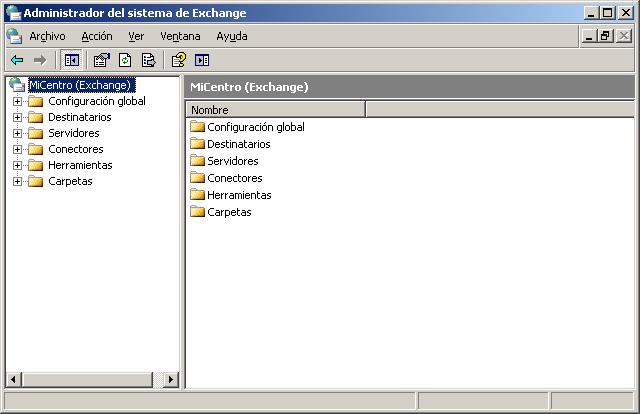
Una vez instalado "Microsoft Exchange 2003" en el apartado anterior, en este apartado vamos a proceder a realizar una configuración básica del mismo.
Para realizar configuraciones en el servidor de correo electrónico "Microsoft Exchange 2003" deberemos utilizar la aplicación "Administrador del sistema" que se instala en el equipo "SERVIDOR" junto con "Microsoft Exchange 2003".
Ejecutaremos dicha aplicación pulsando sobre el botón de "Inicio", y tras ello seleccionando "Todos los programas -> Microsoft Exchange -> Administrador del Sistema" en los desplegables correspondientes, pasando ser mostrada la siguiente ventana como resultado de dicha acción.
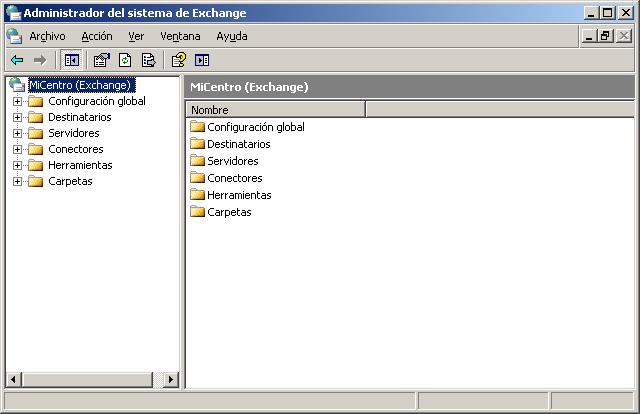
Antes de proceder con las configuraciones propias de "Microsoft Exchange 2003", vamos a cambiar el modo de ejecución de dicha aplicación al modo nativo, para poder sacar a la misma el máximo partido.
Para llevar a cabo el proceso indicado en el párrafo anterior, pulsaremos con el botón derecho del ratón sobre el servidor "Micentro (Exchange)" en la ventana de la imagen anterior, para seleccionar la opción "Propiedades" en el desplegable correspondiente, tal y como vemos en la imagen inferior.
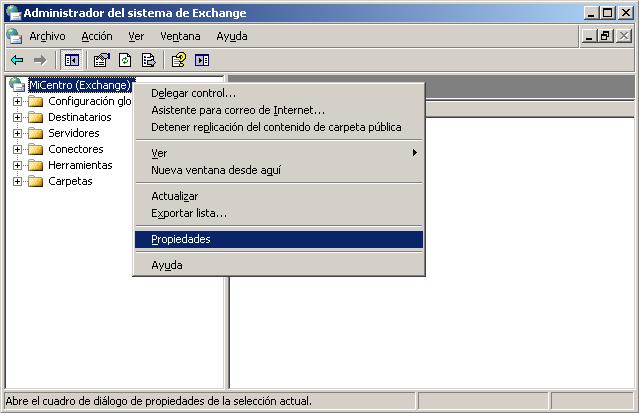
Como resultado de la acción anterior en este instante pasa a ser mostrada la siguiente ventana, en la que pulsaremos sobre el botón "Cambiar el modo".

NOTA: Cambiar al modo de operación nativo el servidor de correo "Microsoft Exchange 2003" es necesario, por ejemplo, para poder crear grupos dinámicos basados en consultas, operación que realizaremos con posterioridad en este mismo capítulo.
Antes de continuar se nos presenta la siguiente ventana de confirmación de paso al modo nativo, en la cual pulsaremos directamente sobre botón "Sí" para confirmar que deseamos realizar el cambio.

De vuelta en la pestaña "General" podremos comprobar como el servidor de correo "Microsoft Exchange 2003" ya está operando en modo nativo.

Una vez completado el proceso anterior, vamos a realizar la primera configuración sobre el servidor de correo, que será la relativa a los tamaños de los mensajes y al máximo número de destinatarios de los mismos.
Para especificar los parámetros indicados en el párrafo anterior, nos ubicaremos en la carpeta "Configuración global" en la ventana de la imagen anterior, haciendo doble clic sobre la misma para ubicarnos a continuación sobre el apartado "Entrega de mensajes", a fin de pulsar sobre el mismo con el botón derecho del ratón para elegir la opción "Propiedades" en el desplegable correspondiente, tal y como vemos en la imagen inferior.
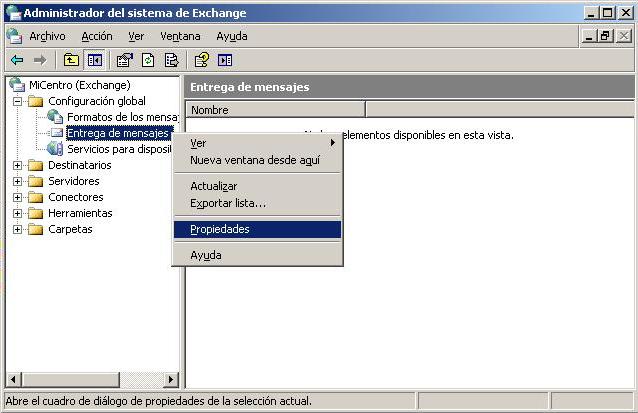
Como resultado de la acción anterior pasa a ser mostrada la siguiente ventana, en la que nos ubicaremos sobre la pestaña "Valores Predeterminados", especificando en ella un tamaño de "4096" Kb. como límite máximo de los mensajes que se pueden enviar y recibir, e indicando además un número máximo de "500" destinatarios para los correos que se envíen desde este servidor de correo, tal y como podemos comprobar en la imagen inferior, de modo que si se excede en el envío o recepción de un correo alguno de los parámetros indicados, el sistema se encarga de enviar un correo al emisor informándole de dicha circunstancia.
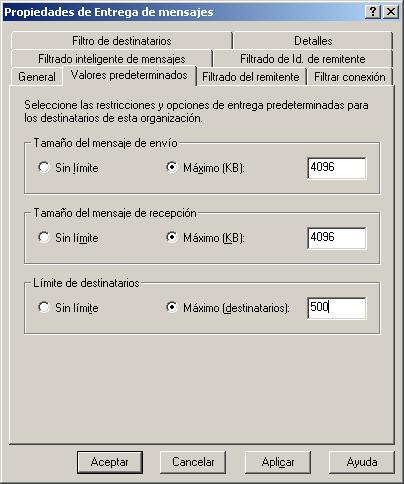
NOTA: Obviamente los valores de los parámetros anteriores pueden variar en función de las preferencias del administrador del servidor de correo.
El siguiente apartado que vamos a configurar es el correspondiente a la seguridad del servidor de correo electrónico.
La seguridad de los buzones de correo de nuestros usuarios es sin duda un elemento fundamental para garantizar el buen funcionamiento del servicio de correo electrónico, y "Microsoft Exchange 2003" nos permite definir múltiples configuraciones que permiten mantener un elevado nivel de seguridad en este terreno.
Concretamente un elemento de seguridad importante para que el servicio ofertado a nuestros usuarios sea el mejor posible, es evitar la recepción de correo spam, es decir, correo basura que sature los buzones de nuestros usuarios, pudiendo establecerse para "Microsoft Exchange 2003" varios tipos de filtrado de correo para evitar el "spam".
Para configurar el filtrado del servidor nos ubicaremos en la carpeta "Configuración global" en la ventana de "Administrador del sistema" de "Microsoft Exchange 2003", haciendo doble clic sobre la misma para ubicarnos a continuación sobre el apartado "Entrega de mensajes", a fin de pulsar sobre el mismo con el botón derecho del ratón para elegir la opción "Propiedades" en el desplegable correspondiente, pasando a ser mostrada la ventana de "Propiedades de Entrega de mensajes", en la cual podremos configurar varios tipos diferentes de filtrado, si bien en nuestro caso NO modificaremos la configuración básica de ningún filtro.
Si nos ubicamos sobre la pestaña "Filtrar conexión", podremos establecer un filtro a nivel de dirección IP o nombre de servidor de correo que deseamos considerar como emisor de "spam", de modo que aquellos correos enviados por dicho servidor serán filtrados; podemos definir nuestra propia lista de servidores de correo a filtrar o bien asumir la de un tercero.
Si nos ubicamos sobre la pestaña "Filtrado del remitente", podemos filtrar a nivel de remitente o dominio de remitentes de los correos enviados, de modo que serán filtrados aquellos remitentes que especifiquemos en este apartado; por defecto, cuando es filtrado el correo de un remitente, se le envía un correo informándole de dicha circunstancia, pero si deseamos filtrar el correo pero que no le sea enviado ningún correo al remitente, haciéndole creer que su correo ha sido entregado, debemos desactivar la casilla "Cortar la conexión si la dirección coincide con el filtro" y activar a continuación la casilla "Aceptar mensajes sin notificar el filtrado al remitente"; también podremos filtrar los mensajes sin remitente (en blanco) activando la casilla "Filtrar mensajes con remitente en blanco".
Si nos ubicamos sobre la pestaña "Filtro de destinatarios", podremos filtrar a nivel de destinatario de correo, de modo que sean filtrados los correos destinados a un determinado destinatario; podemos ser aun más restrictivos si activamos la casilla "Filtrar los destinatarios que no están en el directorio", pues en ese caso sólo admitiremos correos dirigidos a los usuarios registrados en el Directorio Activo "MiCentro.edu".
Aunque hubiéramos realizado modificaciones en las configuraciones de los filtros de servidor analizados anteriormente, dichas configuraciones NO serían aplicadas inmediatamente, pues deberemos especificar de modo explícito que deseamos que se apliquen los filtros correspondientes.
Para activar los filtros de servidor deseados, lanzaremos el "Administrador del sistema" de "Microsoft Exchange 2003" y pulsaremos con el botón derecho del ratón sobre el "Servidor virtual SMTP predeterminado", entrada que se encuentra desplegando "Servidores -> SERVIDOR -> Protocolos -> SMTP", para elegir la opción "Propiedades" en el desplegable correspondiente, tal y como vemos en la siguiente imagen.
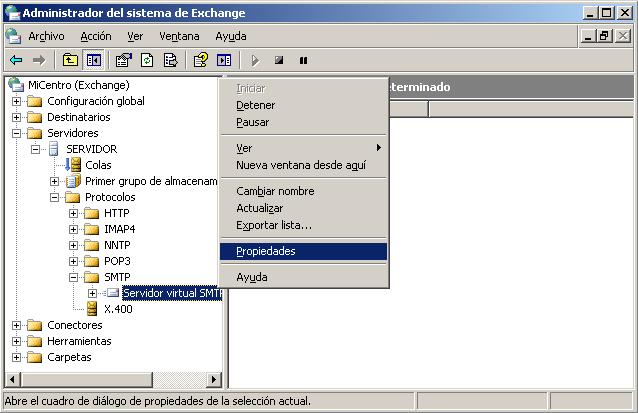
Como resultado de la acción anterior pasa a ser mostrada la siguiente ventana, en la que nos ubicaremos sobre la pestaña "General", para pulsar a continuación en dicha ventana sobre el botón "Avanzadas".
En este instante se muestra la siguiente ventana, en la que pulsaremos directamente sobre el botón "Modificar".
A continuación pasa a ser mostrada la siguiente ventana en la que activaremos las casillas correspondientes a los filtros de servidor que deseamos que pasen a ser aplicados de modo efectivo, si bien en nuestro caso NO activaremos ninguna casilla.
Otra configuración que debemos realizar en el servidor de correo que acabamos de instalar, consiste en configurar adecuadamente el servidor SMTP.
Con anterioridad, en el capítulo dedicado al servidor IIS ya habíamos instalado y configurado dicho servidor SMTP adecuadamente, pero la instalación de "Microsoft Exchange 2003", que hace uso de dicho servicio, ha provocado que la configuración que fue realizada en el mismo con anterioridad haya sido eliminada, así pues procederemos a realizar de nuevo dicha configuración, pero esta vez utilizando la herramienta "Administrador del sistema" de "Microsoft Exchange 2003".
NOTA: Recordemos que la configuración realizada en su momento sobre el servidor SMTP en el apartado del IIS, era para poder enviar formularios web ASP o PHP mediante correo electrónico.
Así pues para modificar la configuración del servidor SMTP, en la ventana de "Propiedades de Servidor virtual SMTP predeterminado", nos ubicamos sobre la pestaña "Acceso" para hacer clic a continuación sobre el botón "Retransmisión".
En la nueva ventana mostrada activaremos el radio botón "Sólo los de la lista siguiente", y tras ello pulsaremos sobre el botón "Agregar".
A continuación deberemos especificar en la caja de texto correspondiente, la dirección IP del equipo "SERVIDOR", es decir "192.168.0.220" en nuestro caso, y tras ello pulsar sobre el botón "Aceptar".
De vuelta a la ventana anterior, podremos comprobar que la dirección IP del equipo "SERVIDOR" está habilitada para el envío de correos electrónicos, tal y como era nuestra intención.
Llegados a este punto ya hemos completado todas las configuraciones precisas para el correcto funcionamiento de nuestro servidor de correo electrónico.